Як заборонити доступ до веб-сайту для ipad, все про ipad
- FAQ по iPad
- Корисні посилання
- Задати питання
- Форум
- iPadstory.ru Детальна інформація про наш сайт
- Кращі ігри Каталог найкращих ігор для iPad
- Кращі програми Каталог корисних програм для iPad
- Знижки в App Store Поточні акції від розробників
- Наші інструкції Найдетальніші інструкції по роботі з iPad
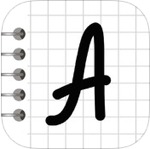
Стара ціна: 379 р.
Нова ціна: 229 р.
Кращі сервіси кешбек
Повертай гроші зі всіх покупок
Цікаве на сайті
Налаштування iPad в iOS 6
Як користуватися Game Center
Рукописання на iPad: інструкція
Культові ігри минулого
Ігри, які більше 10 років тому стали легендами на інших платформах, зараз доступні на iPad
Tower Defence, 3 в ряд, Аркади, Квести і багато іншого.
Якщо поставити запитання «Як заборонити доступ до певних веб-сайтів на iPhone або iPad?», Мені насамперед приходить на розум спосіб заборони через настройки роутера. Але ж існує більш простий спосіб, який передбачений операційною системою iOS. Про нього я зараз і розповім.
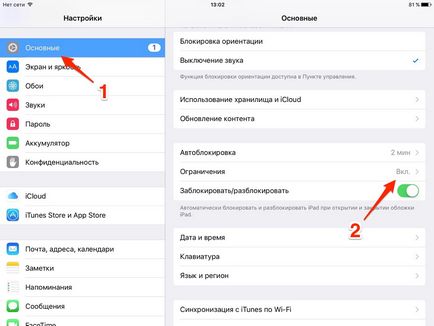
Якщо обмеження вимкнені, включіть їх (сама верхня кнопка). Вас попросять створити пароль обмежень з 4 цифр. Створіть його.
Далі знайдіть пункт Веб-сайти. Тисніть по ньому.
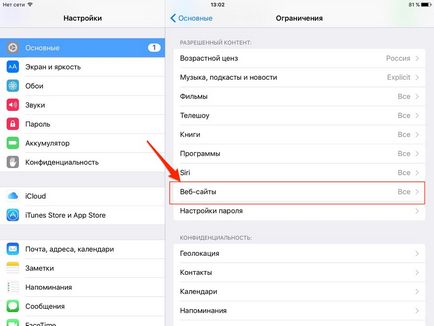
У новому вікні можна вибрати «Тільки зазначені веб-сайти». Тоді в Safari будуть відкриватися виключно лише сайти, зазначені в списку (там кілька англомовних сайтів, в основному дитячих). Список можна доповнювати, але такий спосіб заборони зовсім звірячий. )
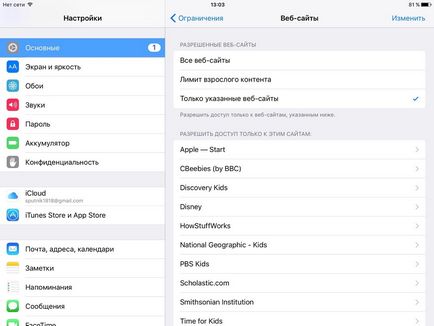
Якщо вибрати «Ліміт дорослого контенту», то відкриються нові пункти налаштувань. При цьому багато сайтів для дорослих автоматично блокуються. У «дозволяти завжди» можна додавати сайти, які потрібно все одно дозволити.
А в список «Не дозволяти ніколи» можна додавати сайти, які необхідно остаточно заблокувати. На скріншоті видно, що я заблокував ВКонтакте.
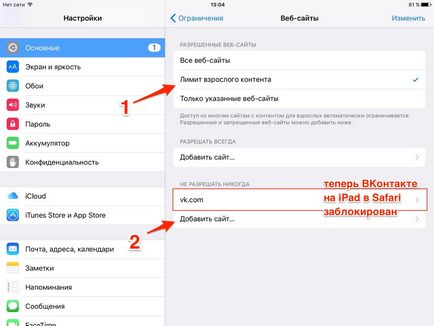
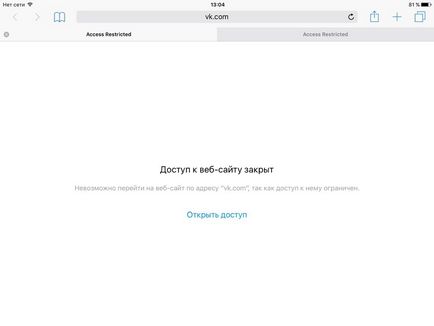
Примітно, що ці фільтри працюють і в інших сторонніх браузерах, встановлених з App Store.